


Установите флажок Проверить результаты сканирования (Check scan results) на вкладке Сохранить параметры (Save Settings) диалогового окна «Параметры», чтобы отобразить диалоговое окно Сохранить параметры (Save Settings) после сканирования.
В режиме просмотра эскизов результатов сканирования можно указывать формат данных и место назначения.
 Внимание!
Внимание!После сканирования из приложения My Image Garden диалоговое окно Сохранить параметры (Save Settings) не отображается.
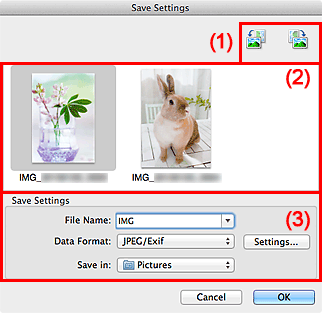
(1) Кнопки операций предварительного просмотра
(2) Область результатов сканирования
(3) Область параметров сохранения
 /
/  (Поворот влево на 90°)/(Поворот вправо на 90°)
(Поворот влево на 90°)/(Поворот вправо на 90°)
Поворот отсканированных изображений на 90 градусов по часовой или против часовой стрелки.
Выберите изображение, которое требуется повернуть, и нажмите кнопку  (Поворот влево на 90°) или
(Поворот влево на 90°) или  (Поворот вправо на 90°).
(Поворот вправо на 90°).
 Внимание!
Внимание!Кнопки операций предварительного просмотра не отображаются, если флажок Включить сканирование больших изображений (Enable large image scans) установлен в диалоговом окне Параметры (Драйвер) (Settings (Driver)).
Отображение эскизов отсканированных изображений. Порядок сохранения изображений можно изменить путем перетаскивания. Имена файлов для сохранения отображаются под эскизами.
Имя файла (File Name)
Введите имя файла изображения, который нужно сохранить. При сохранении файла к установленному имени файла добавляется дата и четыре цифры в формате «_20XX0101_0001».
Формат данных (Data Format)
Выберите формат данных для сохранения отсканированных изображений.
Можно выбрать JPEG/Exif, TIFF, PNG, PDF или PDF (неск. страниц) (PDF (Multiple Pages)).
 Внимание!
Внимание!В описанных ниже случаях нельзя выбрать PDF или PDF (неск. страниц) (PDF (Multiple Pages)).
При сканировании щелчком пункта Фото (Photo) на главном экране программы IJ Scan Utility
Флажок Включить сканирование больших изображений (Enable large image scans) выбран в области Сохранить параметры (Save Settings) диалогового окна Параметры (Драйвер) (Settings (Driver))
Значение Начать опт. распозн. (Start OCR) выбрано в области Параметры приложения (Application Settings) диалогового окна Параметры (Сканирование документа) (Settings (Document Scan)), Параметры (Настраиваемое сканирование) (Settings (Custom Scan)) или Параметры (Драйвер) (Settings (Driver))
Выбор формата JPEG/Exif невозможен, когда для параметра Режим цветн. (Color Mode) установлено значение Черно-белое (Black and White).
Параметры... (Settings...)
Щелкните, чтобы открыть диалоговое окно Параметры формата данных (Data Format Settings), где можно установить качество изображений, которые нужно сохранить, поиск по ключевым словам в файлах PDF и тип их сжатия, а также формат данных, который нужно использовать для сохранения изображений, отсканированных с помощью функции автоматического сканирования.
Место сохранения (Save in)
В этом поле отображается имя папки для сохранения отсканированных изображений. Чтобы изменить папку, укажите папку назначения в диалоговом окне, которое можно открыть, выбрав пункт Добавить... (Add...) во всплывающем меню.
Папка для сохранения по умолчанию: Изображения (Pictures).
Наверх |